Cara membuat cover buku dengan photoshop
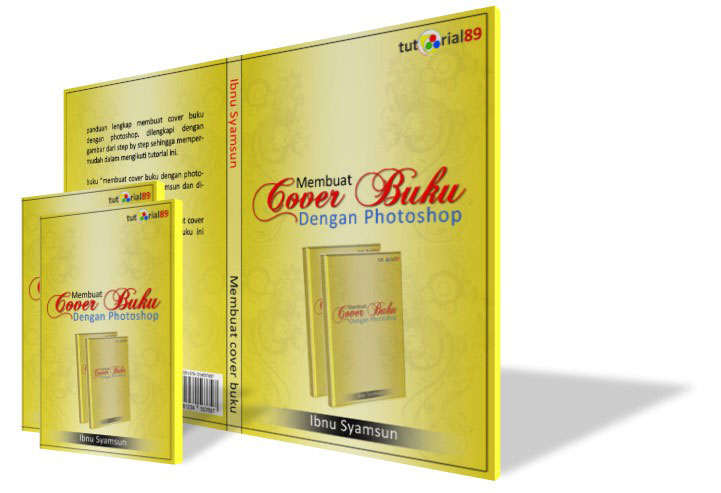
Membuat cover buku dengan photoshop ini ada dua tahap
yang harus kita lakukan. Yang pertama adalah membuat pola atau kerangka cover buku yang akan kita buat, dan yang kedua adalah, mendesain cover buku
itu dengan gambar dan tulisan supaya terlihat lebih indah.
Langsung saja kita mulai membuat cover buku dengan
photoshop ini pada tahap pertama, yaitu membuat kerangka atau pola cover buku.
Membuat pola cover buku dengan photoshop
Buku adalah sebuah bentuk bangun ruang yang
memiliki 3 dimensi dengan ukuran panjang x lebar x tinggi. Sedangkan cover
buku adalah penutup sebuah buku, biasanya terbuat dari sesuatu yang lebih
keras dari isi buku itu sendiri.
Jadi sebelum membuat cover buku kita terlebih dahulu
harus mengetahui panjang, lebar dan tinggi suatu buku. Perhatikan gambar di
bawah ini.

Pada praktek tutoririal membuat cover dengna
photoshop kali ini saya akan membuat sebuah buku dengan ukuran A5 (
21cmx14.8cm) dan tebal (tinggi) 1 cm. ukuran buku standar. Jadi saya
membutuhkan kertas untuk cover buku ukuran A4 (A5 cover depan + A5 cover
belakang) + 1 cm untuk ketebalan bukunya. Jika ukuran buku sudah sobat
ukur, sekarang kita akan memulai membuat cover buku dengan photoshop.
|
Setelah mendalami dan mempelajari photoshop lebih dalam
lagi, ternyata ada pengaturan dalam photoshop yang bisa kita manfaatkan unutk
mengatur jarak yang kita inginkan menggunakan guide. Untuk lebih
jelasnya silahkan baca : cara membuat pola cover buku dengan photoshop
|
1. Buka photoshop
sobat dan klik Ctrl+N untuk membuat document baru. Kemudian aturla
seperti gambar berikut ini.
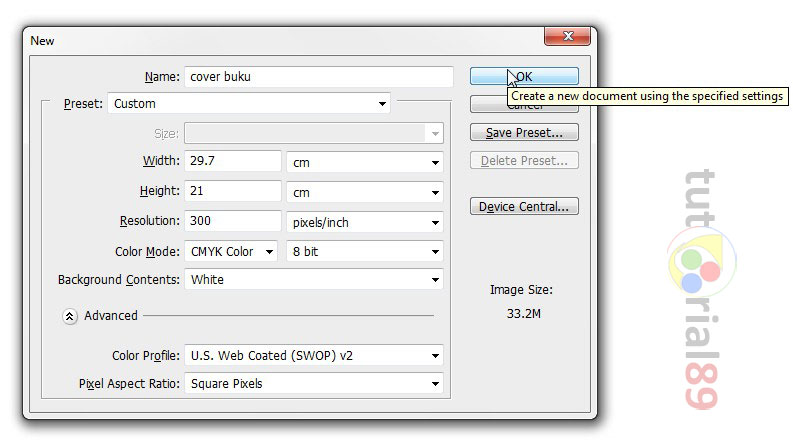
Name :
isi dengan cover buku untuk mempermudah
Width : isi 29.7 cm
ukuran lebar cover buku depan+belakang
Height :
isi 21 cm ukuran tinggi cover buku
Resolution : isi dengan 300 pixels/inch supaya hasil cover buku tidak
pudar atau buram
Color mode : isi dengan CMYK color karena
kebanyakan mesin printer menggunakan color mode CMYK. Setelah
semuanya diatus seperti di atas klik OK. *catatan ukuran ini unutk
membuat cover buku ukuran A5, sehingga lebar keseluruhan cover depan dan
belakang menjadi A4. Jika sobat mau membuat cover buku dengan ukuran yang
berbeda, silahkan disesuaikan saja ya. J
2. Buat lagi document
baru (Ctrl+N) untuk membuat tebal cover buku. Disini saya akan membuat
cover buku dengan tebal buku 1Cm, sehingga pengaturannya seperti berikut ini.
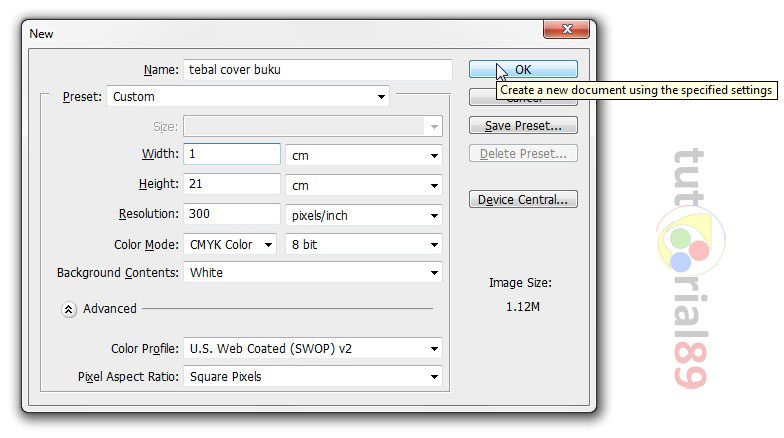
Name :
isi dengan cover buku untuk mempermudah
Width : isi 1 cm ukuran
tebal cover buku
Height :
isi 21 cm ukuran tinggi cover buku
Resolution : isi dengan 300 pixels/inch
Color mode : isi dengan CMYK color
3.
Masih di document tebal cover buku. Klik Ctrl+A untuk menyeleksi
seluruh document tebal cover buku. Kemudian klik Ctrl+C untuk mengCopy
document tersebut.
4.
Pindah ke document cover buku, kemudian klik Ctrl+V untuk
menempel (paste) document tebal cover buku tadi. Sehingga hasilnya
menjadi seperti ini.
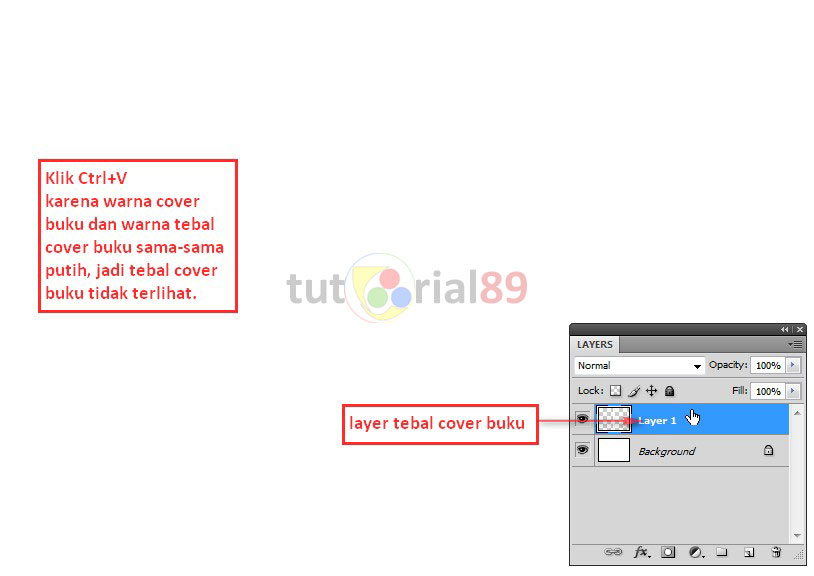
Karena warna background (cover buku)
dan layer 1 (tebal cover buku) sama-sama putih, jadi gambar tebal cover buku
tidak terlihat.
5.
Supaya gambar tebal cover buku terlihat, silahkan tambahkan effect
Stroke. Caranya doble klik layer 1 (tebal cover buku) kemudian
ceklis stroke. Jika kesulitan, silahkan sobat lihat tutorial Cara mewarnai garis pinggir pada tulisan di photoshop. Sehingga hasilnya akan menjadi seperti ini.
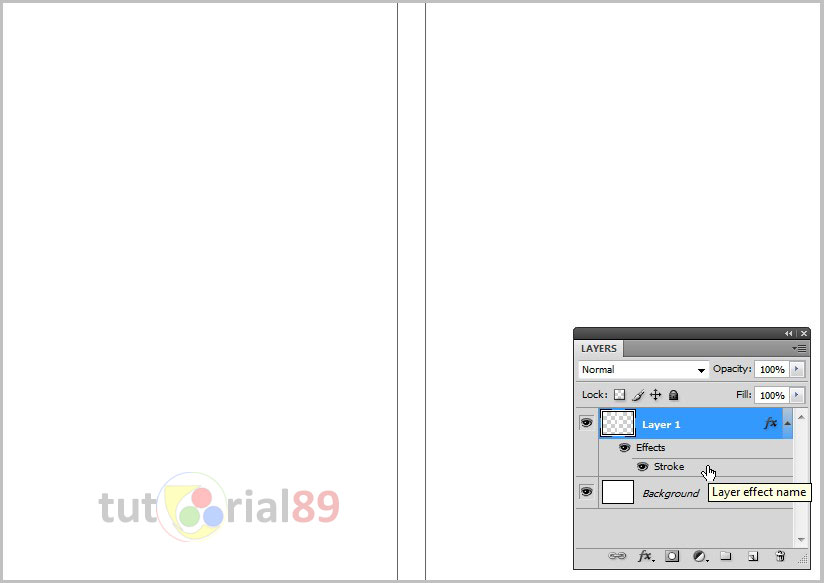
6.
Buatlah kotak besar dengan menggunakan rectangular tool (U) kemudian
kasih effect stroke seperti gambar tebal cover buku diatas. Lalu rubah fillnya
menjadi 0%. Sehingga hasilnya menjadi seperti ini.
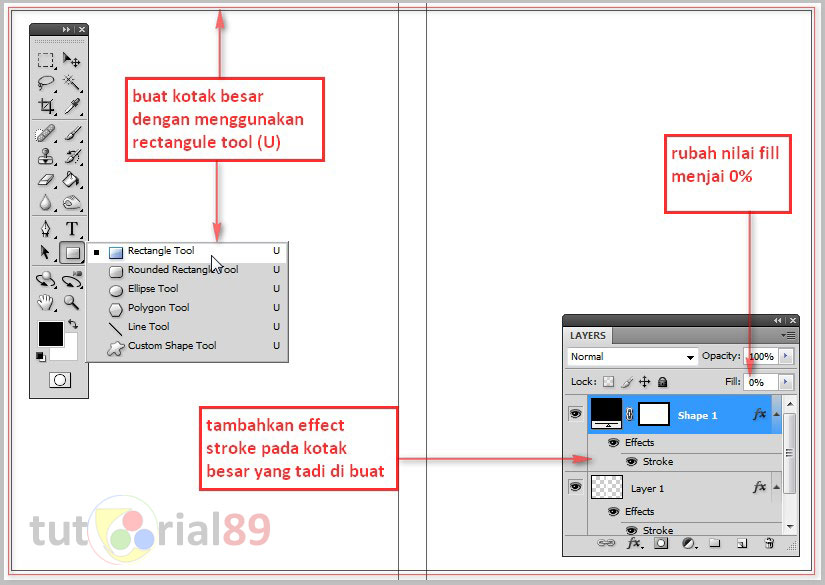
Kotak besar ini berfungsi untuk membuat
batas sisir buku (batas untuk memotong/merapihkan)
Sampai di sini sobat sudah selesai membuat pola cover
buku dengan photoshop. Yang pada tahap selanjutnya sobat tinggal mendesain
cover buku sobat. Sebagai penampakan sementara hasilnya adalah sebagai berikut.
Jangan lupa untuk di Save terlebih dahulu supaya lebih aman.

Mendesain cover buku dengan photoshop
Setelah sobat selesai membuat pola untuk cover buku,
sekarang kita akan memasuki tahap berikutnya, yaitu mendesain cover buku.
Mendesain disini bukan berarti saya akan menuntun sobat mendesain sebuah cover
buku dengan menggunakan photoshop, akan tetapi saya hanya akan memberikan
rumusan-rumusan yang biasanya diletakan pada sebuah desain cover buku. Jadi
masalah warna, gambar tulisan dal hal-hal yang berkaitan dengan memperindah
cover buku sobat, saya serahkan kepada sobat. Tutorial tambahan yang bisa sobat manfaatkan trik-trik mengedit tulisan dengan photoshop
Mari kita mulai mendesain cover buku dengan
menggunakan photoshop.
1.
Silahkan sobat masukan sebuah gambar cover buku yang sobat inginkan. Posisinya
harus berada di bawah layer 1 (tebal cover buku) dan shape 1
(batas sisir buku). Lihat contoh dibawah ini.
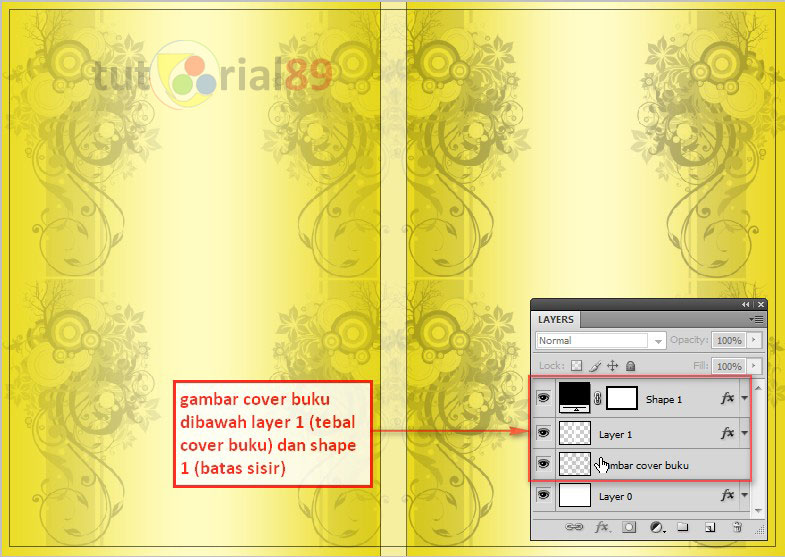
2.
Pada cover buku bagian depan isi dengan judul buku, keterangan, penerbit
dan penulis. Contohnya sebagai berikut ini.

Judul buku : membuat cover buku dengan photoshop
Keterangan : -
Penerbit : tutorial89
Penulis :
Ibnu Syamsun
3.
Pada bagian tebal buku isi dengan penulis dan judul buku. Untuk memutar
tulisan menjadi 900 atau
miring silahkan klik menu edit > transform > rotate 900 CW.
Sehingga hasilnya menjadi seperti ini.
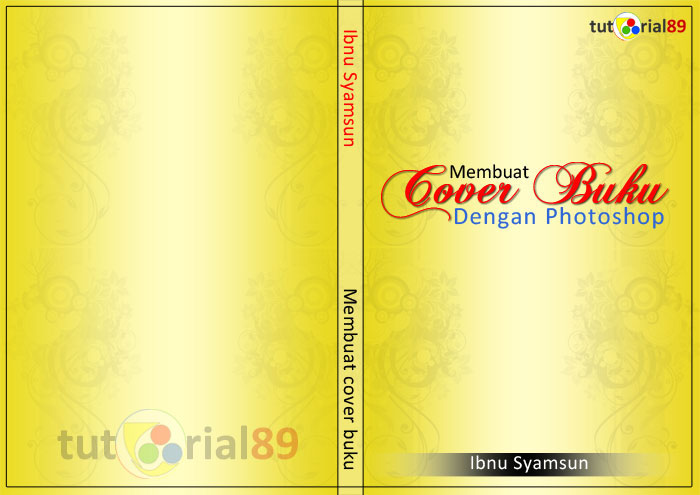
4.
Pada cover buku baigan belakang isi dengan deskripsi buku, penerbit termasuk
logo dan alamat lengkapnya dan no ISBN, jika sobat sudah mendaftarkan buku
sobat ke Perpustakaan Republik Indonesia. > Cara mendapatkan No ISBN. Sehingga hasilnya menjadi seperti ini
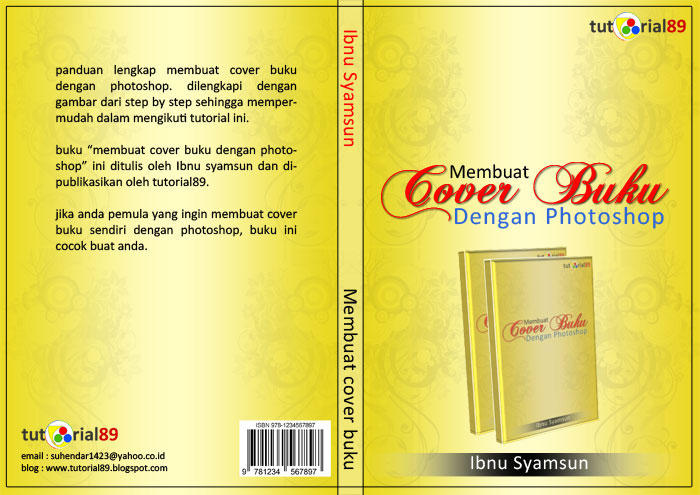
5.
Cek kembali tulisan dan desainnya. Jika semuanya sudah yakin tidak ada lagi
yang keliru. Silahkan di Flatten (digabungkan) dengan cara klik kanan
salah satu layer > Flatten image sehingga seluruh layer akan menjadi
satu. *Sebelum di flatten, save terlebih dahulu
untuk dijadikan master. Untuk jaga-jaga jika ingin di edit ulang. Karena ketika
sudah di Flatten sudah tidak bisa di edit lagi.
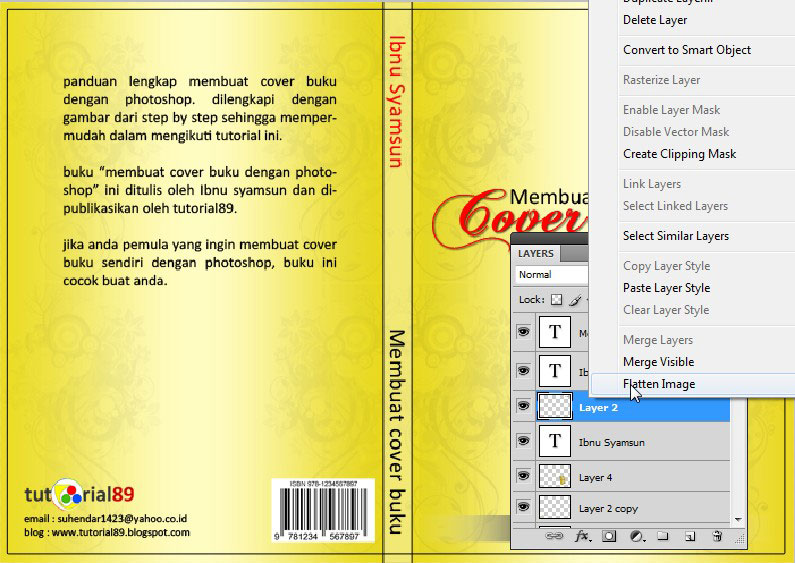




















thanks sangat membantu.
ReplyDelete